Kuinka korjata Twitch-profiilikuvan latausvirhe
Muu Hyödyllinen Opas / / August 04, 2021
Mainokset
Tietyistä syistä voit kohdata virheen, kun lataat tai muutat Twitch-profiilikuvaa. Voit kuitenkin korjata ongelman suorittamalla muutaman ratkaisun mahdollisten syiden mukaan. Yksi suosituimmista syistä tällaiseen ongelmaan on selaimesi välimuisti, evästetiedostot tai mainosten estolaajennusten jne. Takia.
Useimmissa tapauksissa virhe johtuu vioittuneesta PNG-tiedostosta tai yhteensopimattomassa tiedostomuodossa olevasta kuvasta. Twitch hyväksyy vain profiilikuvat PNG- ja JPG-muodossa. Joten muista ladata nämä muotoiset profiilikuvat vain Twitchiin.

Sisällysluettelo
-
1 Kuinka korjata Twitch-profiilikuvan latausvirhe
- 1.1 Tapa 1: Käytä incognito-tilaa
- 1.2 Tapa 2: Poista mainoksia estävät laajennukset käytöstä
- 1.3 3. Välimuisti- ja evästetiedostojen tyhjentäminen
- 1.4 Tapa 3: Kuvan vianmääritys
- 2 Johtopäätös
Kuinka korjata Twitch-profiilikuvan latausvirhe
Tässä artikkelissa keskustellaan tavoista korjata Twitch-profiilikuvan latausvirhe yksinkertaisilla vaiheilla.
Mainokset
Tapa 1: Käytä incognito-tilaa
Joskus prosessin toistumisen vuoksi Twitch voi näyttää virheen, jos olet muuttanut profiilikuvasi melko vähän.
Jos käytät Safaria tai Firefoxia, sinun on käytettävä Yksityinen-ikkunaa. Suosittelemme käyttämään Google Chromea, koska käy ilmi, että ongelma on hyvin yleinen niille, jotka käyttävät Firefoxia. Välimuistia, evästeitä, historiaa tai tietoja ei tallenneta ollessasi Yksityinen- tai Incognito-ikkunassa, joten se voi korjata ongelman.
Sillä Google Chrome Käyttäjät ja Firefox napsauta oikeassa yläkulmassa olevaa kolmen pisteen kuvaketta tai kolmen rivin kuvaketta.

Valitse Uusi Incognito-ikkuna tai Uusi yksityinen ikkuna vaihtoehto valikosta. Voit myös painaa Ctrl + Vaihto + N pikanäppäin avaa Uusi incognito-ikkuna.
Mainokset
Käy nyt vain Twitchissä, kirjaudu tilillesi ja yritä ladata profiilikuvasi ja katso, onko virhe ratkaistu.
Tapa 2: Poista mainoksia estävät laajennukset käytöstä
Mainosten esto -laajennus voi olla ristiriidassa Twitchin kanssa; siten se aiheuttaa virheen ladattaessa profiilikuvaa. Voit ratkaista ongelman poistamalla laajennuksen käytöstä. Seuraa vain alla olevia ohjeita.
Vaihe 1) Napsauta kolmen pystysuoran pistekuvaketta oikeassa yläkulmassa Chromessa ja vie hiiri sen päälle Lisää työkaluja ja valitse Laajennukset.
Voit myös kirjoittaakromi: // laajennukset /Avaa laajennussivu Chromen osoitepalkissa.
Mainokset

Vaihe 2) Poista Laajennus-sivulta Ad-esto käytöstä kytkemällä kytkin pois päältä. Vielä enemmän, voit napsauttaa Poista -painiketta poistaaksesi laajennuksen.
Sen jälkeen voit käydä twitchissä ja ladata profiilikuvasi ilman virheitä.
3. Välimuisti- ja evästetiedostojen tyhjentäminen
Vaihe 1) Napsauta ensin kolmen pystysuoran pisteen kuvaketta ja vie hiiri sen päälle Lisää työkaluja.
Vaihe 2) Valitse Poista selaustiedot vaihtoehto alivalikosta, tai voit myös painaa Ctrl + Vaihto + Del pikanäppäimiä avataksesi Selaustiedot-ikkunan.
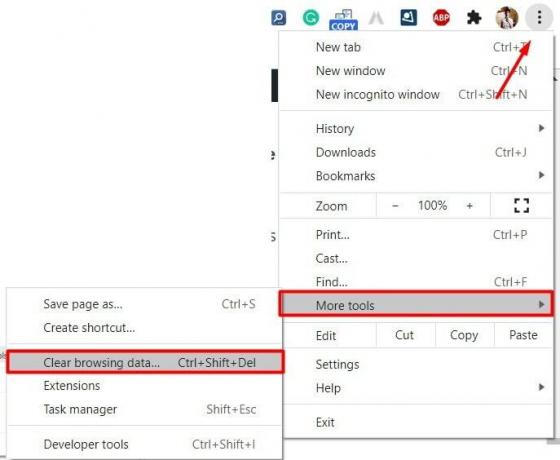
Vaihe 3) Napsauta avattavaa valikkoa Aikahaarukka ja valitse Koko ajan vaihtoehto.
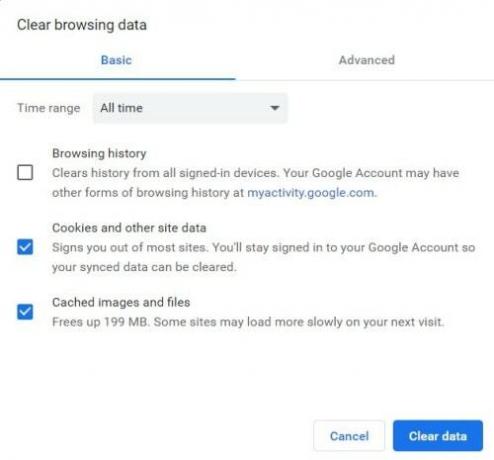
Varmista, että olet tarkistanut Evästeet ja välimuistitiedostot ja napsauta Puhdas data -painiketta. Toivottavasti sen jälkeen voit käydä Twitchissä ja ladata profiilikuvasi.
Tapa 3: Kuvan vianmääritys
Jos mikään näistä vaiheista ei ole toiminut sinulle, on hyvin mahdollista, että ongelma ei johdu virheistä, välimuistitiedostoista jne., Se johtuu kuvasta. Onneksi voit ratkaista tällaiset ongelmat vianmäärittämällä kuvan palveluista, kuten Pieni PNGjne.
Varmista myös, että käyttämäsi kuvamuoto on joko .png tai .jpg, mikään muu muoto ei toimi. Ihmiset ovat myös ilmoittaneet, että kun he ovat ladanneet 1 Mt kokoisia kuvia, he pystyivät ratkaisemaan ongelman.
Johtopäätös
Profiilikuvan lataamisen tai päivittämisen Twitchiin pitäisi olla helppo tehtävä. Jos sinulla on ongelmia prosessin kanssa ja kohtaat Twitch-profiilikuvan latausvirheen, voit kokeilla yllä olevia vianmääritysmenetelmiä. Varmista, että kuvakoko on alle 1 Mt, koska Twitch-palvelimet eivät hyväksy suurempia kuvia.
Toimittajan valinta:
- Kuinka ladata Twitch VOD -videoita
- Kuinka suoratoistaa GamePlay PS5: llä
- Korjaa Twitch-mobiilisovellus ei toimi
- Kuinka korjata Discord Twitch -integraatio ei toimi
- Integroi Twitch-tilisi Discordiin
Rahul on tietojenkäsittelytieteen opiskelija, jolla on valtava kiinnostus tekniikan ja salausvaluutan aiheisiin. Hän viettää suurimman osan ajastaan joko kirjoittamalla tai kuuntelemalla musiikkia tai matkustelemalla näkymättömissä paikoissa. Hän uskoo, että suklaa on ratkaisu kaikkiin hänen ongelmiinsa. Elämä tapahtuu, ja kahvi auttaa.

![Stock ROMin asentaminen Doov A10: lle [Firmware Flash File / Unbrick]](/f/9fa25731b7c221ecb477e18b38cc4a71.jpg?width=288&height=384)

![Stock ROM -levyn asentaminen Ace Buzz 1 Plus -sovellukseen [Firmware File / Unbrick]](/f/b77ffda3c335227b15e887410c6e938d.jpg?width=288&height=384)